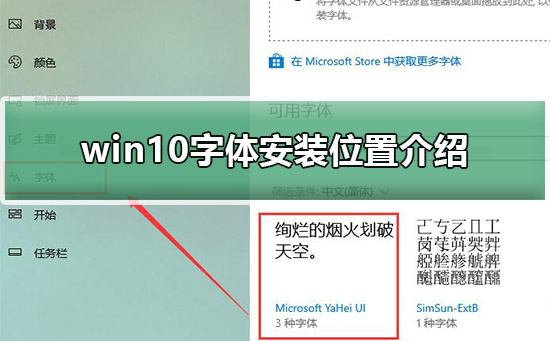win10系统占用c盘多大
win10系统占用c盘多大?很多使用Windows10系统的小伙伴会发现,随着时间推移,C盘空间越来越紧张。那么,win10系统占用c盘多大呢?今天我就来和大家聊聊,Windows10系统在C盘的占用空间以及如何管理这些空间。
一、Windows 10系统C盘占用空间分析
1.基础占用
如果是纯净安装的Windows 10 64位版本,C盘的初始占用大约是20-25GB。系统安装之后会占用一些空间用于存放系统文件和预装应用。
2.系统更新、补丁和驱动安装
随着时间推移,Windows 10系统会定期推送更新和驱动,系统的占用空间也会逐步增大。更新后,C盘的占用可能会增至30-40GB。
3.扩展占用
虚拟内存与休眠文件:根据你电脑的内存大小,虚拟内存和休眠文件(hiberfil.sys和pagefile.sys)可能额外占用10-30GB。
更新缓存与系统还原:每月的系统更新会积累一些缓存文件和系统还原点,占用空间可能达到10-20GB。
4.长期使用后的占用

如果长时间不清理,未删除的旧版本文件、临时文件和浏览记录等可能会导致C盘空间占用膨胀至50-60GB以上。
二、与其他系统的比较
Windows 7:基础占用约15-20GB,长期使用后大约会占用30-40GB。
Windows 11:初始占用略高,大约为27-30GB,后续扩展与Windows 10类似。
三、存储管理建议
1.分区规划
最低需求:80GB(仅系统运行)。
推荐容量:100-150GB(兼顾软件安装和缓存)。
2.清理优化
定期使用 磁盘清理工具 删除临时文件、系统更新缓存和旧版本文件。
禁用休眠文件:如果你不需要休眠功能,可以通过命令 powercfg -h off 禁用休眠文件,释放C盘空间。
转移虚拟内存:可以将虚拟内存从C盘转移到其他分区,以减少C盘的压力。
定期将个人文件(如文档、图片、下载等)转移到非系统盘,避免C盘占用过多。
win10系统占用c盘多大?总体来说,win10系统占用c盘多大取决于系统安装、更新、缓存和长期使用的情况。如果你的C盘空间不足,定期清理和优化,合理规划分区容量,能够帮助你保持系统的流畅运行。
免责声明:本站所有文章和图片均来自用户分享和网络收集,文章和图片版权归原作者及原出处所有,仅供学习与参考,请勿用于商业用途,如果损害了您的权利,请联系网站客服处理。